Nasıl Düzeltileceğine İlişkin Hızlı ve Eksiksiz Bir Kılavuz: “Birim Tanınan Bir Dosya Sistemi İçermiyor”
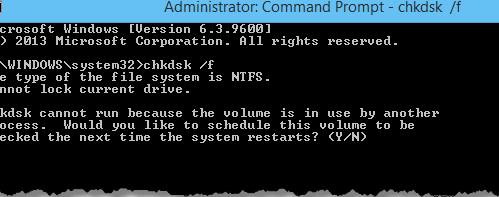
Birim Tanınan Bir Dosya Sistemi İçermiyor" sorunu, sürücünüze erişmenizi engelleyebilen can sıkıcı bir sorundur. Neyse ki bu sorun, aşağıdaki hızlı ve eksiksiz kılavuzdaki adımları izleyerek kolayca çözülebilir.
“Birim Tanınan Bir Dosya Sistemi İçermiyor” Hatasını Düzeltme Kılavuzu
Hata Neden Oluşur?
Bu hata mesajı, bilgisayarınızın sabit disk veya SSD'nizdeki bölümü doğru şekilde tanıyamıyor olması nedeniyle oluşur. Bu, çeşitli nedenlerden kaynaklanabilir, örneğin:
- Bozuk önyükleme sektörü: Önyükleme sektörü, bilgisayarın başlatılması için gerekli bilgiler içerir ve bozulması durumunda bu hata mesajını görebilirsiniz.
- Yanlış veya eksik sürücü harfleri: Bilgisayarınız, doğru sürücü harflerini atayamadığı için bölümü tanıyamayabilir.
- Donanım sorunları: Sabit disk veya SSD'niz arızalı olabilir veya anakarttaki bağlantı sorunlu olabilir.
- İşletim sistemi dosyaları hasarlı: İşletim sistemi dosyalarının hasarlı olması, bölümü tanıma sorununa neden olabilir.
- Virüs veya kötü amaçlı yazılımlar: Virüsler veya kötü amaçlı yazılımlar, önyükleme sektörünü veya işletim sistemi dosyalarını etkileyebilir.
Hatanın Çözümü: Temel Adımlar
- Bilgisayarınızı yeniden başlatın: Bu, geçici bir hata varsa sorunu çözebilir.
- Önyükleme diskinin veya USB sürücüsünün takılı olup olmadığını kontrol edin: Başka bir cihaz önyükleme sırasını değiştirebilir ve hataya neden olabilir.
- BIOS'a girin ve önyükleme sırasını kontrol edin: Bilgisayarınızın sabit disk veya SSD'den önyükleme yapması gerektiğinden emin olun.
- Sürücü harflerini kontrol edin: Disk Yönetimi aracılığıyla sürücü harflerini doğru atayın.
- Sürücüleri güncelleyin: Sabit disk veya SSD sürücülerini üreticinin web sitesinden indirin ve güncelleyin.
Hata Ayıklama Araçları: Daha Derine İnmek
- CHKDSK Aracı: Bu araç, sabit diskteki hataları tarar ve düzeltir. Komut İstemi'ni yönetici olarak açın ve
chkdsk /r c:komutunu çalıştırın (c:, hataları kontrol etmek istediğiniz sürücüyü temsil eder). - Disk Yönetimi Aracı: Bu araç, sabit diski yönetmek için kullanılır. Disk Yönetimi'ni açın ve hata veren bölümü sağ tıklayın. Ardından "Hataları Kontrol Et" seçeneğini seçin.
- Önyükleme Onarımı: Windows'un yükleme diskini veya USB sürücüsünü kullanarak önyükleme onarımı yapabilirsiniz. Bu işlem, Windows'un başlangıç dosyalarını onarabilir.
Daha İleri Seçenekler: Sorun Giderme
- Sabit Disk veya SSD'yi Değiştirin: Hata, donanım sorunundan kaynaklanıyorsa, sabit disk veya SSD'yi değiştirmeniz gerekebilir.
- İşletim Sistemini Yeniden Yükleyin: Sorun, işletim sistemi dosyalarından kaynaklanıyorsa, işletim sistemini yeniden yüklemeniz gerekebilir. Bu işlem, tüm verilerinizi silecektir, bu nedenle verilerinizi yedeklediğinizden emin olun.
Ek Bilgiler: Daha Fazla Detay
- Hata mesajında verilen özel bilgiler: Hata mesajında özel bilgiler varsa, örneğin bir hata kodu, bunlar sorunu daraltmak için faydalı olabilir.
- Bilgisayarınızın modeli ve donanım özellikleri: Bilgisayarınızın modeli ve donanım özellikleri, hata giderme işlemi için önemli olabilir.
- Son yapılan değişiklikler: Hata mesajını aldığınızda yakın zamanda yapılan herhangi bir değişiklik, örneğin yeni yazılımların kurulması veya donanım değişiklikleri, sorunun nedenini bulmanıza yardımcı olabilir.
"Birim Tanınan Bir Dosya Sistemi İçermiyor" Hatası Nasıl Çözülür?
1. Bağlantıyı Kontrol Etme
"Birim Tanınan Bir Dosya Sistemi İçermiyor" hatası, sabit diskinizin veya USB sürücünüzün bilgisayarınız tarafından doğru şekilde tanınmadığı anlamına gelir. Bu, bağlantı sorunlarından kaynaklanabilir. İlk adım, bağlantıyı kontrol etmektir.
Kabloları kontrol edin: Sürücüyü bilgisayara bağlayan kabloların sağlam ve düzgün bir şekilde takıldığından emin olun. Kabloları çıkarıp tekrar takmayı deneyin.
Bağlantı noktalarını kontrol edin: Sürücüyü başka bir bağlantı noktasına takmayı deneyin. Bilgisayarınızda başka kullanılabilir USB bağlantı noktaları varsa, bunları deneyebilirsiniz.
2. Sürücü Harfini Atamak
Bazen, Windows sürücüyü otomatik olarak tanımlayamaz ve sürücü harfi atamaz. Bu durumda, sürücü harfi manuel olarak atanabilir.
"Bu PC"ye gidin: Windows Gezgini'ni açın ve "Bu PC"yi seçin.
"Aygıtlar ve Sürücüler"i seçin: Sol taraftaki menüde "Aygıtlar ve Sürücüler"i seçin.
Sürücüyü sağ tıklayın: "Birim Tanınan Bir Dosya Sistemi İçermiyor" hatasını veren sürücüyü sağ tıklayın.
"Sürücü Harfi ve Yolları Değiştir..."i seçin: Açılır menüden bu seçeneği seçin.
"Ekle"yi tıklayın: "Sürücü Harfi Ata" iletişim kutusunda "Ekle"yi tıklayın.
Bir harf seçin: Sürücüye atamak istediğiniz bir harf seçin ve "Tamam"a tıklayın.
3. Dosya Sistemini Biçimlendirme
Sürücüde sorun hala devam ediyorsa, sürücüyü biçimlendirmeniz gerekebilir. Biçimlendirme, sürücüyü temizleyerek yeni bir dosya sistemi kurar. Bu, mevcut tüm verileri silecektir.
"Bu PC"ye gidin: Windows Gezgini'ni açın ve "Bu PC"yi seçin.
Sürücüyü sağ tıklayın: "Birim Tanınan Bir Dosya Sistemi İçermiyor" hatasını veren sürücüyü sağ tıklayın.
"Biçimlendir..."i seçin: Açılır menüden bu seçeneği seçin.
Dosya sistemini seçin: "Dosya Sistemi" bölümünden NTFS veya FAT32 gibi bir dosya sistemi seçin.
"Hızlı Biçimlendir" seçeneğini seçin: (Bu işlem daha hızlıdır, ancak tüm verileri siler.)
"Başlat"ı tıklayın: Biçimlendirme işlemini başlatmak için "Başlat"ı tıklayın.
4. Disk Yönetimi Aracını Kullanma
Disk Yönetimi Aracı, sabit diskleriniz ve bölümlerinizle ilgili sorunları gidermenize yardımcı olabilir.
"Disk Yönetimi"ni açın: Arama çubuğuna "Disk Yönetimi" yazın ve uygulamayı açın.
Sürücüyü bulun: "Disk Yönetimi" penceresinde, "Birim Tanınan Bir Dosya Sistemi İçermiyor" hatasını veren sürücüyü bulun.
Sağ tıklayın: Sürücüyü sağ tıklayın ve "Sürücü Harfi ve Yolları Değiştir..."i seçin.
"Ekle"yi tıklayın: "Sürücü Harfi Ata" iletişim kutusunda "Ekle"yi tıklayın.
Bir harf seçin: Sürücüye atamak istediğiniz bir harf seçin ve "Tamam"a tıklayın.
5. Sürücüleri Denetleme
Sürücüde fiziksel sorunlar da olabilir. Sürücüleri denetleyerek olası sorunları tespit edebilirsiniz.
"Komut İstemi"ni açın: Arama çubuğuna "cmd" yazın ve "Yönetici olarak çalıştır" seçeneğini seçin.
"chkdsk /f /r" komutunu çalıştırın: "chkdsk /f /r" komutunu yazın ve Enter tuşuna basın.
Sürücüyü onarma: Bu komut, sürücüde hata olup olmadığını kontrol eder ve bunları onarmaya çalışır.
daha fazla bilgi
“Birim Tanınan Bir Dosya Sistemi İçermiyor” Hatasıyla Nasıl Başa Çıkılır?
Bu hata mesajı, bilgisayarınızın bir depolama cihazını (örneğin, bir USB sürücüsü, harici sabit disk veya SD kart) biçimlendirmemiş veya tanıyamıyor olduğu anlamına gelir. Bu, cihazın düzgün çalışmasını engeller ve verilerinize erişmenizi önler.
Bu Hatayı Neden Alıyorum?
Bu hatanın birkaç nedeni olabilir:
- Cihazınızın dosya sistemi bozuk olabilir.
- Cihazınızın yeni bir dosya sistemi biçimlendirmesi gerekebilir.
- Cihazınız bilgisayarınız tarafından tanınmayabilir.
- Cihazınızın sürücüleri güncel olmayabilir.
Bu Hatayı Nasıl Çözerim?
Bu hatayı çözmek için yapabileceğiniz birkaç şey vardır:
- Cihazınızı başka bir bilgisayara takmayı deneyin. Bu, hatanın bilgisayarınızla mı yoksa cihazla mı ilgili olduğunu belirlemenize yardımcı olur.
- Cihazı bilgisayarınızdan çıkarın ve tekrar takın. Bu, cihazın bilgisayar tarafından tanınmasına yardımcı olabilir.
- Cihazın sürücülerini güncelleyin. Bu, cihazınızın bilgisayarınız tarafından düzgün bir şekilde tanınmasını sağlayabilir.
- Cihazınızı biçimlendirin. Bu, cihazı yeni bir dosya sistemi ile temizleyecek ve hatayı çözecektir. UYARI: Cihazınızı biçimlendirmek, tüm verileri silecektir, bu nedenle biçimlendirmeden önce tüm önemli verileri yedeklediğinizden emin olun.
Verilerimi Kaybetmeden Bu Hatayı Nasıl Çözerim?
Veri kaybını önlemek için, verilerinizi başka bir cihaza veya buluta yedeklemeniz önerilir. Cihazı biçimlendirmeniz gerekiyorsa, verilerinizi kurtarmak için özel bir veri kurtarma yazılımı kullanmayı deneyebilirsiniz. Ancak, bu yazılımların her zaman başarılı olmadığını ve bazı durumlarda veri kurtarma işleminin çok zor veya imkansız olabileceğini unutmayın.
Nasıl Düzeltileceğine İlişkin Hızlı ve Eksiksiz Bir Kılavuz: “Birim Tanınan Bir Dosya Sistemi İçermiyor” ile benzer diğer makaleleri öğrenmek istiyorsanız Sorunlar kategorisini ziyaret edebilirsiniz.

ilgili gönderiler